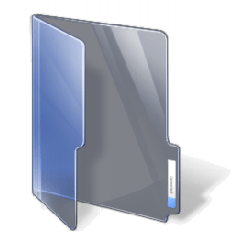 Programiści
z Microsoftu od dłuższego już czasu starają się wprowadzić w życie system, który
uwolni użytkowników od zdefiniowanej struktury plików. Głównym zamierzeniem
folderów wirtualnych jest oddzielenie danych od fizycznego pliku znajdującego
się na dysku twardym. Po wprowadzeniu tej innowacyjnej technologii użytkownicy
nie będą już musieli znać dokładnej ścieżki dostępu do pliku. Nowy system plików
WinFS, który ma spowodować ten przełom w zarządzaniu informacją w komputerze, a
także całkowicie zmienić sposób organizacji plików na naszych dyskach, nie
został wprowadzony w wersji beta 1 i nie zostanie dodany nawet do finalnego
produktu. Mimo to, technologia folderu wirtualnego została bardzo dobrze
zaimplementowana.
Programiści
z Microsoftu od dłuższego już czasu starają się wprowadzić w życie system, który
uwolni użytkowników od zdefiniowanej struktury plików. Głównym zamierzeniem
folderów wirtualnych jest oddzielenie danych od fizycznego pliku znajdującego
się na dysku twardym. Po wprowadzeniu tej innowacyjnej technologii użytkownicy
nie będą już musieli znać dokładnej ścieżki dostępu do pliku. Nowy system plików
WinFS, który ma spowodować ten przełom w zarządzaniu informacją w komputerze, a
także całkowicie zmienić sposób organizacji plików na naszych dyskach, nie
został wprowadzony w wersji beta 1 i nie zostanie dodany nawet do finalnego
produktu. Mimo to, technologia folderu wirtualnego została bardzo dobrze
zaimplementowana.
Na początku chciałbym zaznaczyć iż system operacyjny Mac OS X 10.4 oferuje
bardzo podobnie działającą usługę. Jednak Microsoft zademonstrował foldery
wirtualne przed wprowadzeniem systemu na rynek. Dlatego też ci, którzy od razu
oskarżyli firmę z Redmond o plagiat niech jeszcze raz przemyślą sprawę.
Katalogi wirtualne nie są typowymi „teczkami”, do których zapisujemy nasze dane.
Są to pliki z rozszerzeniem "vfolder", w których umieszczone są tagi języka XML.
W Eksplorerze Windows są reprezentowane przez ikonę przedstawioną na rysunku,
kształtem podobną do normalnego katalogu, jednak o innym kolorze.
Rozróżniamy dwa typy wirtualnych folderów.
Pierwszym są katalogi systemowe, takie jak Dokumenty, Muzyka, Obrazy. Są to
dobre przykłady folderów wirtualnych, właśnie w nich znajdujemy wszystkie
dokumenty, pliki muzyczne czy zdjęcia, które zapisane są na naszym dysku
twardym. Nieważne gdzie fizycznie one są umieszczone, możemy z tego właśnie
katalogu otwierać je i edytować. Nie musimy wcale znać położenia danego pliku na
dysku twardym, a tym samym nie musimy przechodzić przez wiele "teczek", aby
dostać się do naszych danych.
Drugim typem folderów wirtualnych są katalogi stworzone przez nas samych. My
decydujemy co się w nich będzie znajdować i my umieszczamy je w odpowiednich
miejscach systemu. Może to być domyślny katalog, zawierający wiele
predefiniowanych wirtualnych miejsc lub też np. pulpit.
Na jakiej zasadzie działa folder wirtualny? W poleceniach zawartych w pliku o
rozszerzeniu "vfolder" zawarte są kryteria przynależności danego pliku do
wybranego folderu. Należy zapamiętać, iż nie ma tam listy plików w postaci
odnośników do konkretnych danych. Jest tylko schemat i właśnie w tym tkwi
uniwersalność tych katalogów.
Prześledźmy następujący proces: tworzymy nowy folder wirtualny i umieszczamy w nim wszystkie dokumenty tekstowe. Następnie gdzieś na dysku, nieważne gdzie zapisujemy kolejny dokument tekstowy. Ten nowy plik nie ma żadnego powiązania z innymi. Po napisaniu w nim kilku linijek zapisujemy i zamykamy go. Teraz otwieramy nasz folder wirtualny i chociaż nie informowaliśmy system w żaden sposób o nowym pliku tekstowym, on już tam jest. Dlaczego? Wyjaśniłem to już na początku tego akapitu. W folderze nie ma zapisanych linków do plików na dysku tylko maska dla nich. Po otworzeniu katalogu wirtualnego system wyświetla wszystkie pliki, które pasują do zdefiniowanego przez nas schematu, czyli w tym przypadku wszystkie pliki tekstowe, a w tym również ten utworzony przez nas ostatnio.
Poniżej zaprezentowany jest kod folderu wirtualnego omawianego powyżej. Po przeanalizowaniu go możemy domyślić się, że w tym pliku umieszczone są również atrybuty, które decydują o wyglądzie wyświetlanego folderu. Już w trzeciej linijce określona jest wielkość ikon w katalogu.
<?xml version="1.0"
?> <persistedQuery version="1.0">
<viewInfo
layoutType="searchresults"
viewMode="details"
iconSize="16">
<groupBy
viewField="System.VisibleIn"
direction="ascending"
/>
<sortList>
<sort
viewField="System.DisplayName"
direction="ascending"
/>
</sortList>
</viewInfo>
<condition
clsid="{7ED36460-D129-46AA-975A-E9565F88D3DC}"
type="andCondition">
<attributes>
<attribute
attributeID="{136DBFCF-8F7C-4B27-A0FC-0C64472F768E}"
clsid="{43CF61D5-4453-484E-B654-67D3E5F382DF}"
/>
</attributes>
<condition
clsid="{BA5DFA9B-87A9-4500-ADD9-4D2704C35453}"
type="leafCondition"
property="System.CanonicalType"
propertyType="string"
operator="contains"
value="txt"
/>
</condition>
</conditions>
<inheritFrom
path="C:\\Users\\Administrator\\VirtualFolders\\User\'s
Files.vfolder" />
</query>
<properties>
<author Type="string">Administrator</author>
</properties>
</persistedQuery>
Skoro już rozumiemy na jakiej zasadzie działa wirtualny katalog, to
proponuje utworzyć go. Stworzymy folder, który omawialiśmy, czyli taki,
który będzie przechowywał wszystkie dokumenty tekstowe znajdujące się na
naszym dysku.
 Musimy
zacząć od wyznaczenia, a następnie odnalezienia elementów, które będą się w
naszej teczce zawierać. W tym celu otwórzmy okno Wyszukaj korzystając z menu
Start. Następnie w odpowiednie pole wpiszmy naszą maskę czyli "*.txt".
Naciśnijmy przycisk Wyszukaj. Po skończeniu poszukiwań, mamy już listę
plików, których potrzebowaliśmy. Kliknijmy teraz w przycisk Organizuj,
znajdujący się na górnym pasku, a z wyświetlonego menu wybierzmy opcję
Zapisz wyniki. Następnie musimy wybrać miejsce, w którym nasz wirtualny
folder będzie się znajdował. System proponuje zachować go wśród innych
wirtualnych katalogów, ale jeżeli chcemy mieć do niego szybki dostęp możemy
zapisać go na pulpicie.
Musimy
zacząć od wyznaczenia, a następnie odnalezienia elementów, które będą się w
naszej teczce zawierać. W tym celu otwórzmy okno Wyszukaj korzystając z menu
Start. Następnie w odpowiednie pole wpiszmy naszą maskę czyli "*.txt".
Naciśnijmy przycisk Wyszukaj. Po skończeniu poszukiwań, mamy już listę
plików, których potrzebowaliśmy. Kliknijmy teraz w przycisk Organizuj,
znajdujący się na górnym pasku, a z wyświetlonego menu wybierzmy opcję
Zapisz wyniki. Następnie musimy wybrać miejsce, w którym nasz wirtualny
folder będzie się znajdował. System proponuje zachować go wśród innych
wirtualnych katalogów, ale jeżeli chcemy mieć do niego szybki dostęp możemy
zapisać go na pulpicie.
Zauważmy również, że po otworzeniu folderu wirtualnego możemy go dalej
przeszukiwać i tworzyć z jego elementów kolejne bardziej specjalistyczne
katalogi. Na uwagę zasługuje także zaawansowany sposób przeszukiwania dysku.
My zastosowaliśmy prostą maskę (*.txt), jednak w oknie wyszukiwania dostępne
są bardzo wyszukane możliwości. Możemy podawać wiele kryteriów, które mają
się zawierać w folderze, a także które mają być przez system ominięte.
Początkowo do folderów wirtualnych podchodziłem bardzo niepewnie. Dość nieswojo czułem się pracując na plikach, których nie otwierałem z ich fizycznej lokalizacji. Jednak szybko się przyzwyczaiłem i zacząłem wykorzystywać to narzędzie. Okazało się, że jest to niewiarygodne udogodnienie. Utworzyłem kilka katalogów wirtualnych z jednego folderu zawierającego dokumenty. Elementy przenikają się wzajemnie. Tzn. plik, który zawiera się w katalogu Rok2004, znajduje się również w folderze Praca. Zastosowanie "teczek wirtualnych" pozwala na bardzo elastyczne zarządzanie plikami. Nie jesteśmy już związani ze ścisłą hierarchią danych. Możemy je dowolnie sortować i dowolnie nimi zarządzać. Uważam, że jest to rewolucyjna technologia.

